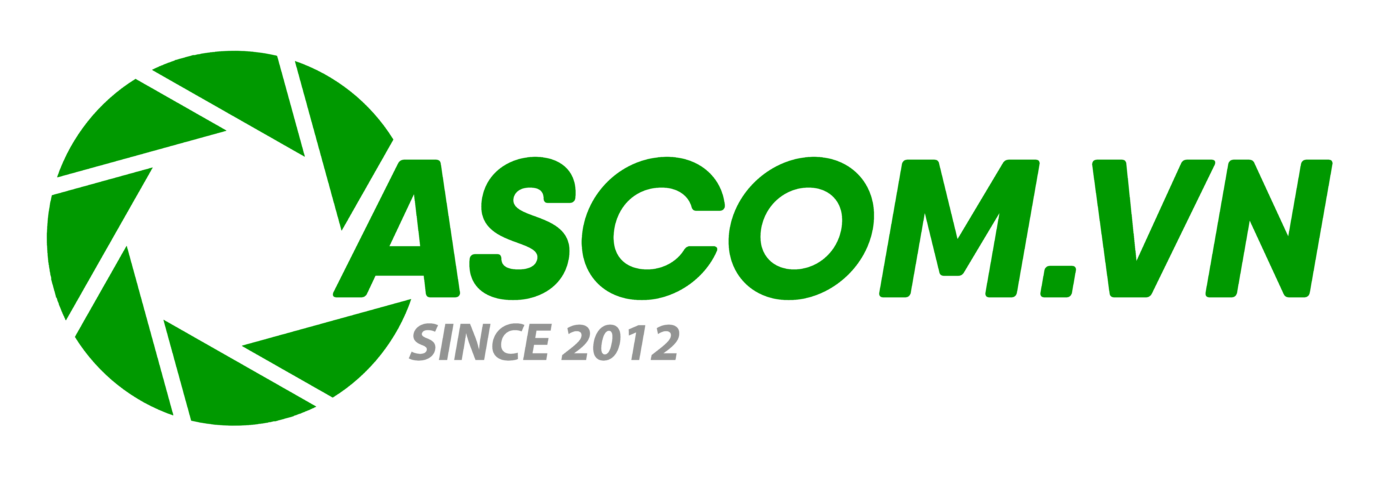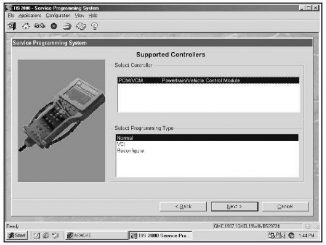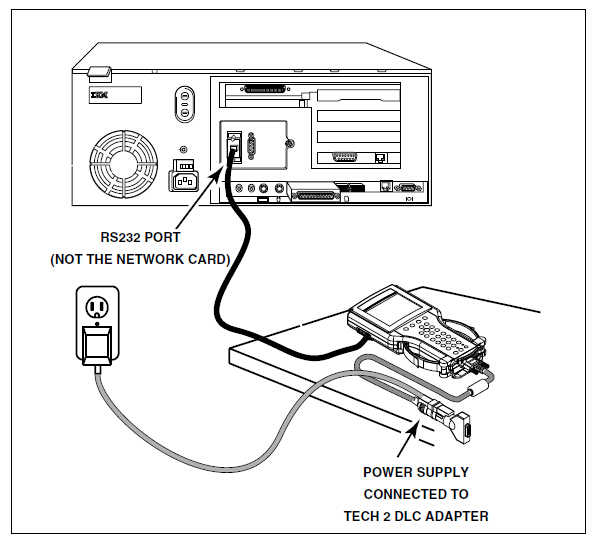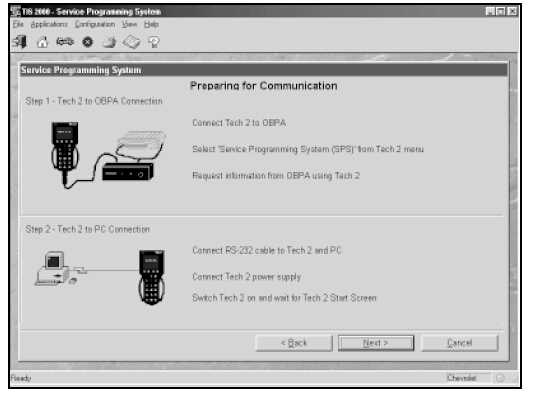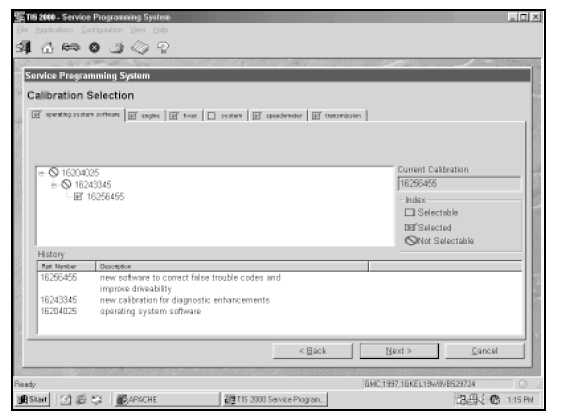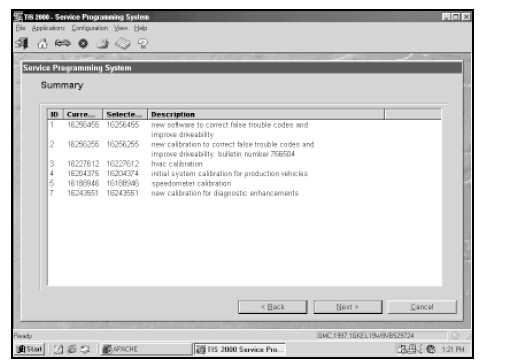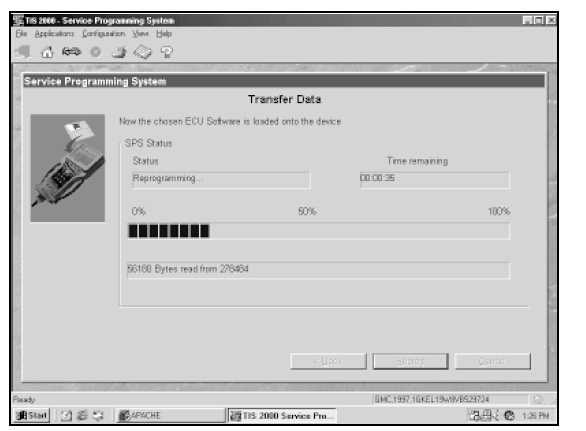Sửa chữa ECU, Blog Kỹ Thuật
TIS 2000 Hệ thống lập trình dịch vụ từ xa Hướng dẫn SPS
Bài viết này hướng dẫn cách thực hiện hệ thống lập trình dịch vụ từ xa (SPS) TIS2000 . Hy vọng bài viết này hữu ích cho công việc của bạn.
TIS 2000 Hệ thống lập trình dịch vụ từ xa Hướng dẫn SPS
Để ý:
Trước khi thực hiện SPS, điều quan trọng là phải lưu ý các biện pháp phòng ngừa sau:
Sử dụng phiên bản lỗi thời có thể làm hỏng các mô-đun của xe. Tech 2 và thiết bị đầu cuối phải có phần mềm mới nhất.
Đảm bảo rằng ắc quy của xe đã được sạc đầy. Điện áp pin cho SPS phải nằm trong khoảng từ 12,5 đến 14 vôn. Tuy nhiên, đảm bảo KHÔNG kết nối bộ sạc ắc quy với xe khi sử dụng Tech 2.
Hãy chắc chắn rằng các kết nối cáp được an toàn. Cáp bị ngắt kết nối có thể gây ra lỗi bộ điều khiển.
Lập trình SPS từ xa
Phương pháp SPS Từ xa là một quy trình gồm ba bước bao gồm:
1. Kết nối công cụ quét với xe và lấy thông tin từ bộ điều khiển.
2.Kết nối công cụ quét với PC và tải xuống tệp hiệu chuẩn mới từ PC vào bộ nhớ của công cụ quét.
3. Kết nối lại công cụ quét với xe và tải tệp hiệu chỉnh mới lên bộ điều khiển.
QUAN TRỌNG:
TIS 2000 chỉ hỗ trợ Lập trình dịch vụ với công cụ quét Tech 2.
Lập trình ngoài bảng
Lập trình ngoài xe được sử dụng khi mô-đun điều khiển có thể lập trình lại phải được lập trình cách xa xe. Phương pháp này yêu cầu sử dụng Bộ điều hợp lập trình ngoài bo mạch (OBPA), J41207-C.
Thực hiện SPS từ xa bằng TIS2000 Quy trình:
Bước 1: Lấy thông tin về xe (Thông tin yêu cầu.)
LƯU Ý: ECU được lập trình phải được lắp vào xe trước khi bắt đầu quá trình này. Đảm bảo pin đã được sạc đầy.
1.1 Khi cả Tech 2 và xe đều tắt, hãy kết nối Tech 2 với DLC của xe
1.2 Bật nguồn Tech 2. Tại Màn hình tiêu đề Tech 2, nhấn Enter.
1.3 BẬT khóa điện xe (động cơ không chạy).
1.4 Tại Menu chính của Tech 2, chọn F1: Lập trình dịch vụ.
1.5 Nhấn Thông tin yêu cầu (F0:) trên Tech 2.
LƯU Ý: Nếu số VIN đã được lưu trước đó trong Tech 2, hãy nhấn lại Thông tin yêu cầu (phím mềm) và làm theo chỉ dẫn Trên màn hình.
1.6 Làm theo hướng dẫn Trên màn hình. Sau khi nhập mô tả xe, hãy tắt tất cả các thiết bị tiêu thụ điện, sau đó nhấn Tiếp tục (phím mềm).
1.7 Tech 2 đọc số VIN, sau đó hiển thị số VIN và hiệu chuẩn. Tech 2 sẽ hỏi Số VIN này có đúng không? Chọn Có. (Nếu câu trả lời là Không, hãy ghi lại số VIN).
1.8 Khi hoàn tất, nhấn Thoát, tắt nguồn và ngắt kết nối Tech 2 khỏi xe. TẮT khóa điện xe.
Tiếp tục với bước 2, Truyền dữ liệu từ PC sang Tech 2.
Bước 2: Chuyển dữ liệu từ PC sang Tech 2
2.1 Kết nối Tech 2 với thiết bị đầu cuối, như trong Hình I-5.
2.2 Tại thiết bị đầu cuối, khởi chạy TIS 2000.
2.3 Từ màn hình chính của TIS 2000 (tham khảo Hình I-1), chọn biểu tượng Hệ thống lập trình dịch vụ.
2.4 Tại màn hình Select Diagnostic Tool and Programming Process (Hình I-4), thực hiện lựa chọn thích hợp cho quy trình của bạn:
Trong Chọn Công cụ Chẩn đoán, chọn Công nghệ 2. Chỉ Thông tin được sử dụng để nhận hiệu chuẩn cho một phương tiện cụ thể mà không cần sử dụng Công nghệ 2. Nó cũng cung cấp dữ liệu PROM cho các phương tiện không thể lập trình. Pass-Thru thực hiện SPS mà không ngắt kết nối khỏi xe hoặc thiết bị đầu cuối.
Trong Chọn quy trình lập trình, hãy xác định xem một mô-đun hiện có đang được lập trình lại hay một mô-đun đang được thay thế bằng một mô-đun mới.
Trong Chọn Vị trí ECU, hãy xác định xem chương trình trên xe hay ngoài xe đang được thực hiện.
2.5 Sau khi thực hiện các lựa chọn, chọn Tiếp theo.
2.6 Một màn hình nhắc nhở sẽ xuất hiện để thực hiện các kết nối phù hợp (Hình I-6). Chọn Tiếp theo sau khi xác nhận kết nối.
LƯU Ý: Nếu bạn trả lời KHÔNG cho Số VIN ở bước 1.7, một hộp có thể xuất hiện cho biết ECU có thể là ECU dịch vụ. Bấm OK .
2.7 Một màn hình sẽ xuất hiện yêu cầu xác nhận số VIN (Hình I-7). Sau khi xác nhận/nhập đúng số VIN, chọn Next.
2.8 Màn hình Bộ điều khiển được hỗ trợ (Hình I-8) sẽ xuất hiện yêu cầu xác định loại bộ điều khiển đang được lập trình. Một số phương tiện có thể có nhiều hơn một bộ điều khiển khả trình ví dụ bao gồm PCM,BCM, IPC. Chọn bộ điều khiển thích hợp cho xe đang được bảo dưỡng.
- Sau khi chọn bộ điều khiển sẽ được lập trình, hãy xác định loại lập trình sẽ được thực hiện.
– Bình thường được sử dụng để cập nhật hiệu chuẩn hiện có hoặc lập trình bộ điều khiển mới.
– VCI (Chỉ số cấu hình phương tiện) cũng được sử dụng để cập nhật bộ điều khiển hiện có hoặc lập trình bộ điều khiển mới, nhưng được sử dụng cho các phương tiện mới hơn có số VIN chưa có trong cơ sở dữ liệu. Đối với những
xe, bạn sẽ cần liên hệ với bộ phận Hỗ trợ Kỹ thuật của Vetronix, theo số 1-800-321-4889, để được hỗ trợ.
– Cấu hình lại được sử dụng để cấu hình lại một phương tiện, chẳng hạn như xe tải, để thay đổi kích thước lốp và tỷ lệ trục.
2.9 Sau khi thực hiện các lựa chọn, chọn Tiếp theo.
2.10 Một màn hình Lựa chọn hiệu chuẩn sẽ xuất hiện hiển thị lịch sử tệp hiệu chuẩn cho xe/bộ điều khiển đang được bảo dưỡng. Có giải thích của từng tập tin hiệu chuẩn. Dựa trên các mô tả, chọn tệp thích hợp.
- Các xe có PCM sẽ hiển thị một màn hình tương tự như trong Hình I-9 (hiển thị trên
trang). Nó chứa một tab duy nhất tóm tắt tất cả các tệp hiệu chuẩn cho xe.
- Xe có VCM sẽ hiển thị một màn hình tương tự như trong Hình I-10. Nó chứa nhiều
tab một cho từng tệp hiệu chuẩn riêng biệt có trong VCM. Với những phương tiện này, cần phải
thực hiện lựa chọn trong mỗi tab, nếu không hệ thống sẽ hiển thị thông báo giống như thông báo được hiển thị trong
Hình I-11 chỉ ra rằng không phải tất cả các lựa chọn đã được thực hiện. (Lưu ý hộp không được chọn trong Hệ thống
chuyển hướng.)
Các biểu tượng sau xuất hiện trên (các) màn hình lựa chọn hiệu chuẩn:
- Vòng tròn có dấu gạch chéo ( ) biểu thị tệp không thể chọn được.
Hộp mở ( ) cho biết tệp có thể chọn.
- Hộp có dấu kiểm ( ) cho biết tệp/tùy chọn hợp lệ đã được chọn.
- Nếu các bản tin dịch vụ được liệt kê cùng với các tệp hiệu chuẩn, thì các bản tin này phải được tham khảo trước khi thực hiện lập trình dịch vụ.
Sau đó chọn Tiếp theo.
2.11 Sau khi thực hiện các lựa chọn cần thiết, màn hình Tóm tắt sẽ xuất hiện (Hình I-12) cho phép bạn xác nhận lựa chọn của mình. Chọn Next để tiếp tục. Nếu hiệu chuẩn giống nhau, bạn sẽ nhận được hộp điều khiển NAODRUI cho biết Quan trọng: Hiệu chuẩn được chọn đã là hiệu chuẩn hiện tại trong mô-đun điều khiển. Không được phép lập trình lại với cùng một lần tải xuống. Nhấp vào OK và thoát ra hoặc nhấp vào Hủy.
2.12 Hầu hết các xe GM sẽ yêu cầu thực hiện Quy trình học lại vị trí trục khuỷu (Hình I-13) sau khi lập trình lại PCM/VCM. Một hộp sẽ xuất hiện hướng dẫn bạn sử dụng tính năng Chức năng Đặc biệt của công cụ quét Tech 2 để thực hiện quy trình này. Có thể cần thiết, ngay cả khi hộp này không xuất hiện trong quá trình lập trình lại. Nếu Quy trình học lại thay đổi vị trí trục khuỷu được liệt kê trong Chức năng đặc biệt, bạn cần thực hiện quy trình này. Nhấp vào OK.
2.13 Màn hình Truyền dữ liệu sẽ xuất hiện (Hình I-14). Ứng dụng sẽ tự động bắt đầu tải xuống tệp hiệu chuẩn mới cho Tech 2. Màn hình sẽ theo dõi tiến trình tải xuống.
2.14 Sau khi tải xong sẽ xuất hiện màn hình hướng dẫn kết nối Tech 2 với xe để hoàn tất quá trình lập trình (Hình I-15). Đóng ứng dụng để quay lại màn hình Lựa chọn ứng dụng TIS 2000, sau đó tắt nguồn và ngắt kết nối Tech 2 khỏi PC.
Tiếp tục đến bước 3, Truyền dữ liệu từ Tech 2 sang Mô-đun điều khiển.
Bước 3: Chuyển dữ liệu từ Tech 2 sang Mô-đun điều khiển
3.1 Khi cả Tech 2 và xe đều tắt, hãy kết nối Tech 2 với DLC của xe (tham khảo Hình I-3).
3.2 Bật nguồn Tech 2. Tại Màn hình tiêu đề Tech 2, nhấn Enter.
3.3 BẬT khóa điện (động cơ không chạy).
3.4 Tại Màn hình chính, chọn F1: Hệ thống lập trình dịch vụ.
3.5 Chọn phím Enter ECU Chương trình hoặc phím F1 trên Tech 2. Tech 2 sẽ hiển thị số VIN và số hiệu chuẩn. Xác minh, sau đó chọn Tiếp tục (phím mềm) . Làm theo hướng dẫn trên màn hình rồi nhấn Tiếp tục (phím mềm) . Màn hình Tech 2 sẽ hiển thị chương trình, dữ liệu đường và biểu đồ thanh.
3.6 Khi quá trình truyền hoàn tất, Tech 2 sẽ hiển thị thông báo Lập trình thành công. Nhấn phím mềm Continue để thoát khỏi chương trình. Trước tiên hãy tắt khóa điện của xe, sau đó tắt Tech 2 và ngắt kết nối khỏi xe.
Hãy chắc chắn để xác minh lập trình lại thành công. Tham khảo các khuyến nghị dưới đây.
Xác minh lập trình
Sau bất kỳ loại lập trình mô-đun điều khiển nào, hãy xác minh rằng việc lập trình đã thành công:
Tắt khóa điện, đợi ít nhất 30 giây rồi khởi động xe để xác nhận rằng việc lập trình lại đã thành công. Nếu xe không khởi động hoặc khởi động nhưng chạy ì ạch, hãy lặp lại quy trình SPS.
Quan trọng:
Một số phương tiện sẽ yêu cầu các quy trình Tìm hiểu không hoạt động, Tìm hiểu TP, Học lại hệ thống ngăn chặn trộm cắp hoặc Tìm hiểu biến thiên trục khuỷu được thực hiện sau khi lập trình. Tham khảo thông tin dịch vụ thích hợp cho các thủ tục này.

MÁY CHẨN ĐOÁN PROGRAMMING ONLINE THINKTOOL MASTER

MÁY CHẨN ĐOÁN ĐA NĂNG LAUNCH X431 PRO V5.0
ASCOM cung cấp các dịch vụ như:
– Máy chẩn đoán đa năng – Máy chẩn đoán chuyên hãng.
– Phụ tùng ô tô Đức.
– Thiết bị cân cam ô tô.
– Thiết bị đọc chép hộp ECU các dòng xe.
– Dịch vụ sửa chữa hộp ECU các dòng xe.
– Dịch vụ làm chìa khóa ô tô.
Mọi thắc mắc xin liên hệ Công ty Giải Pháp Ô Tô – ASCOM.VN hoặc THINKCAR Việt Nam
Địa chỉ: 29 đường số 6, cư xá Bình Thới, P.8, Q.11, TPHCM.
Điện thoại: 081 307 6060 – 0909 880 768
Xem thêm nhiều thiết bị chẩn đoán tại đây